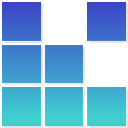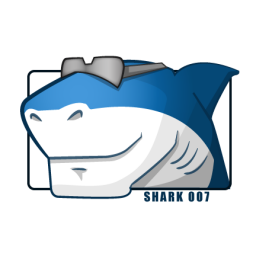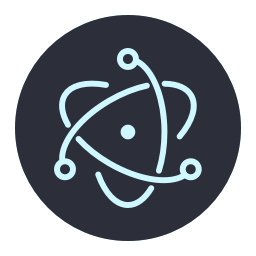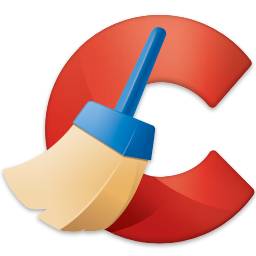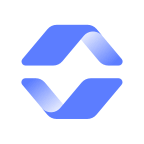接触过3d打印技术的小伙伴对stl格式应该有些印象,STL Viewer是专门用来查看该类型文件的辅助工具,你能编辑、修改原文件,应用支持自动保存,如对某项操作不满意可立即撤回。
软件特色
1、当你打开3D对象(STL文件)时,你需要速度和良好的界面来查看该3D对象的每个细节。使用STL Viewer,您可以从对象的所有侧面看到3D对象的每个部分。
2、有了添加阴影皮肤的能力,你可以看到每个部分在现实中应该/将会是什么样子。动态旋转将允许您旋转对象,以查看3D对象每一侧的每个细节。线框和旋转在同一时间,你可以看到所有的元素,创造了一个整体的3D对象。缩放选项可让您缩放特定零件上的3D对象。
3、也可以选择在2D图纸上查看对象。您可以通过单击查看器工具栏中的选项按钮来查看正面、底部或左/右侧视图。
4、最后,您可以重置所有这些选项,并查看3D对象打开时的起始位置。
软件功能
1、从工具箱或用鼠标动态缩放。
2、您可以使用应用程序快捷方式或工具箱缩放3D对象。
3、三维物体所有4个侧面的2D视图。
4、只需点击工具箱选项,就可以查看物体的正面、底部和侧面视图。
5、通过工具箱或按住鼠标中键进行动态旋转。
6、通过点击鼠标中键将添加一个红点,它将成为对象旋转的中心。
7、添加3D对象的阴影并改变皮肤的颜色。
8、您可以添加3D对象皮肤的阴影,也可以从颜色选择器中更改阴影颜色。
9、仅查看线框并更改线条的颜色。
10、对象将被渲染为线框。

安装步骤
下载STL Viewer官方版软件包,解压,运行“exe.文件”
双击打开,进入安装向导,单击Next
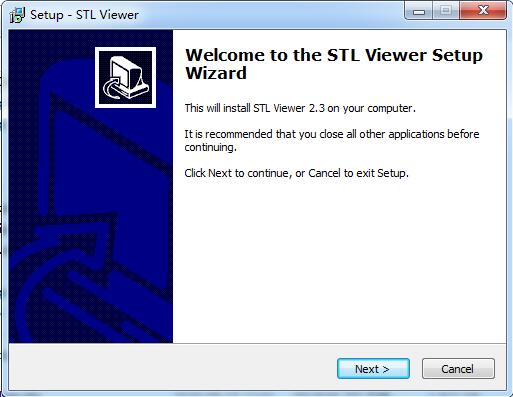
继续安装前阅读协议,点击I accept...,点击Next
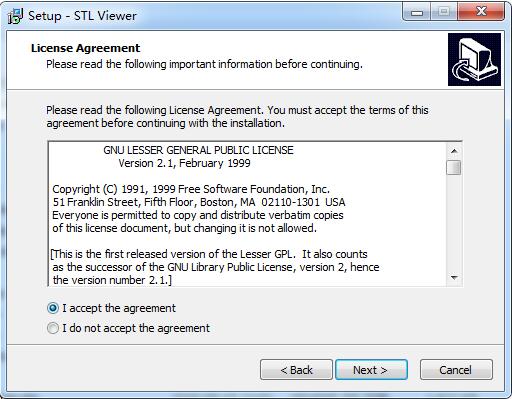
选择安装位置,默认c盘,点击Next
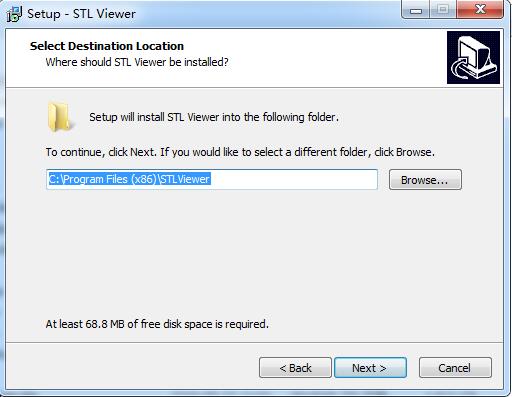
选择开始菜单文件夹,点击Next
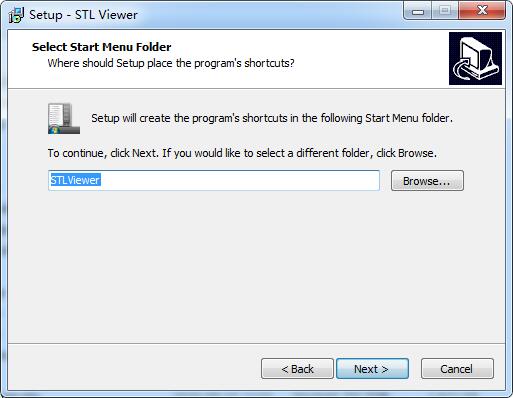
选择附加任务,点击Next
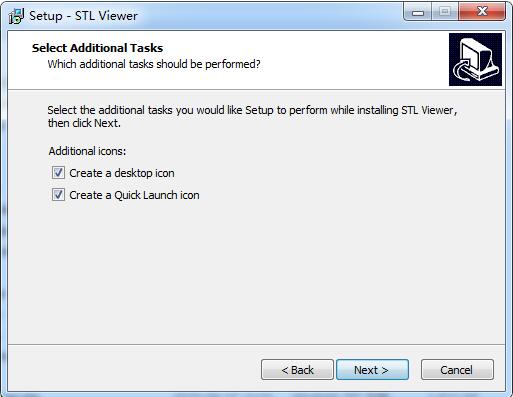
准备安装,点击Install
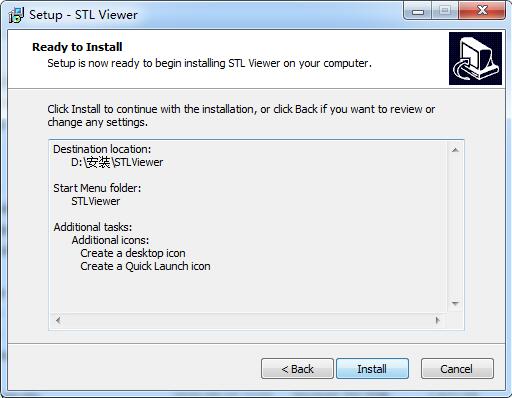
STL Viewer官方版正在安装,耐心等待一下
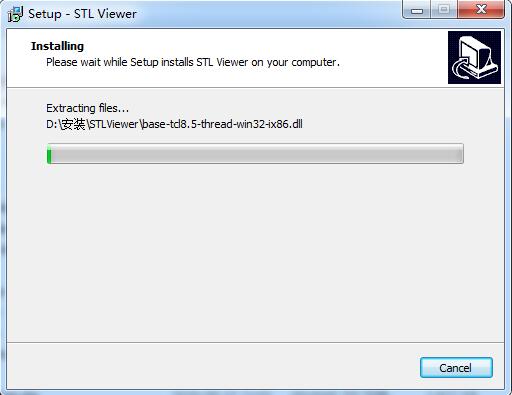
安装完成,点击Finish,退出安装向导
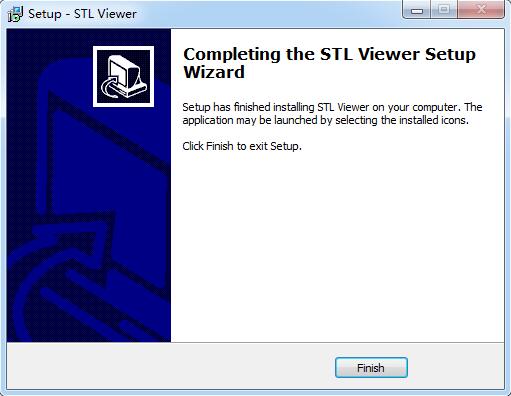
小编点评
小伙伴们可利用STL Viewer从不同视角查看文件显示效果,线条的质感、颜色可由用户根据实际情况调节。软件支持查看平面视图,大家可以将编辑好的文件分享给团队中的其他成员。
上文就是小编为您带来的STL Viewer了,更多精彩软件请多多关注IE浏览器中文网站!